打开cad显示致命错误 CAD打开时出现致命错误怎么修复
更新时间:2024-08-18 13:44:12作者:xtang
CAD(计算机辅助设计)是一款常用的工程设计软件,但有时候在打开CAD时会出现致命错误,让用户感到困扰,这种错误可能是由于软件版本不兼容、系统环境问题、文件损坏等原因引起的。如何修复CAD打开时出现的致命错误,是许多CAD用户面临的难题。本文将介绍一些常见的解决方法,帮助用户尽快恢复CAD的正常使用状态。
具体方法:
1.打开CAD,会弹出一个对话框,显示“致命错误”,如下图所示。
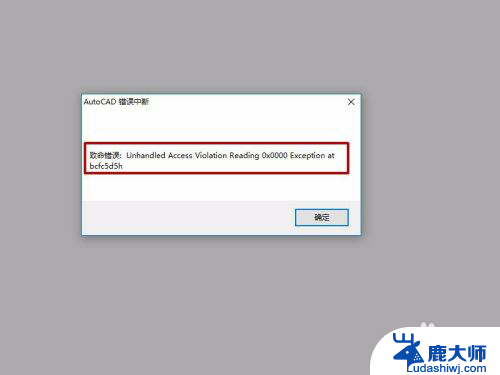
2.关闭对话框,回到电脑桌面,找到“此电脑”,如图所示。

3.然后用鼠标右键点击“此电脑”。选择“属性”,如图所示。
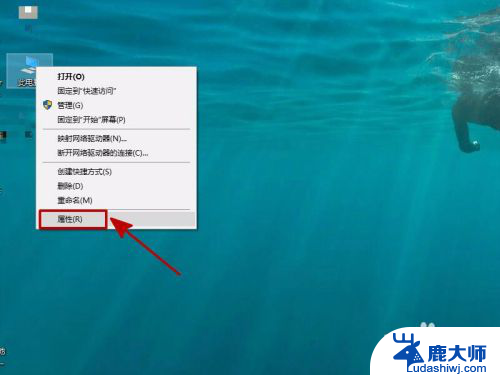
4.然后在左侧选择“设备管理器”,如图所示。
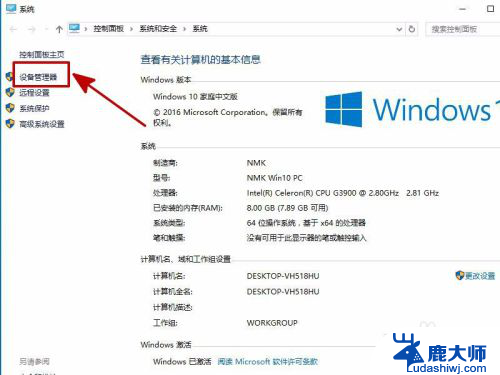
5.在设备管理器里找到“显示适配器”,如图所示。
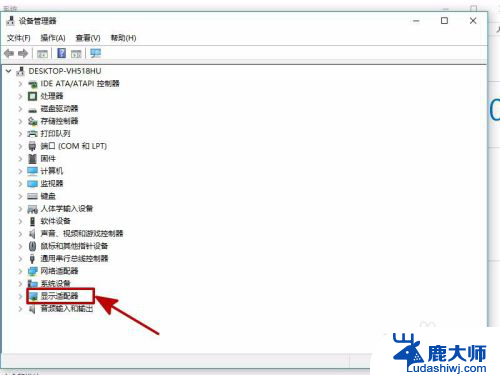
6.右键点击“显示适配器”,选择“禁用”,如图所示。
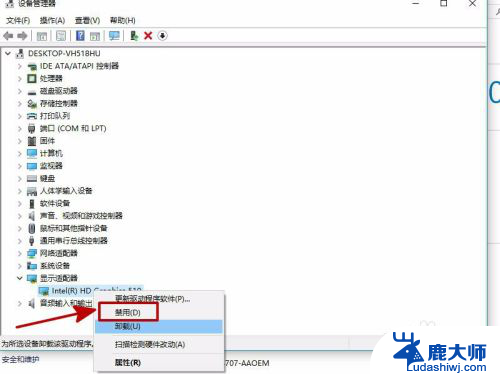
7.总结:
1、找到“此电脑”,用鼠标右键点击“此电脑”。选择“属性”。
2、左侧选择“设备管理器”,找到“显示适配器”。
3、右键点击“显示适配器”,选择“禁用”。
以上就是打开CAD显示致命错误的全部内容,如果你遇到了同样的情况,请参照我的方法进行处理,希望对大家有所帮助。
打开cad显示致命错误 CAD打开时出现致命错误怎么修复相关教程
- cad打开出现致命问题 如何应对CAD打开时显示致命错误的情况
- wps打开word文档出现错误! wps打开word文档出现错误怎么办
- 电脑显示未添加打印机 打印机出现未指定错误怎么解决
- cad命令显示 CAD输入命令对话框在哪里
- wps如何开文档错误检查 如何使用wps进行文档错误检查
- 连接网络651错误怎么解决 宽带连接错误651错误怎么解决
- ps不能完成图像大小命令,因为程序错误 Photoshop程序错误怎么解决
- cad打开没见图形 CAD文件打开没有内容怎么办
- dns服务器ip地址配置错误的结果是 DNS错误如何解决
- 打开Excel向程序发送命令时出现问题?解决方法来了!
- 笔记本电脑怎样设置密码开机密码 如何在电脑上设置开机密码
- 笔记本键盘不能输入任何东西 笔记本键盘无法输入字
- 苹果手机如何共享网络给电脑 苹果手机网络分享到台式机的教程
- 钉钉截图快捷键设置 电脑钉钉截图快捷键设置方法
- wifi有网但是电脑连不上网 电脑连接WIFI无法浏览网页怎么解决
- 适配器电脑怎么连 蓝牙适配器连接电脑步骤
电脑教程推荐